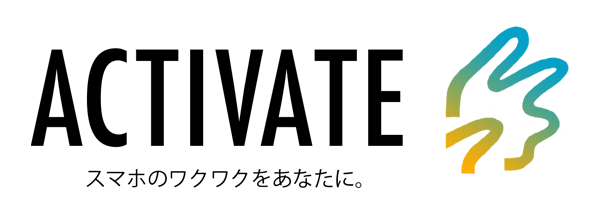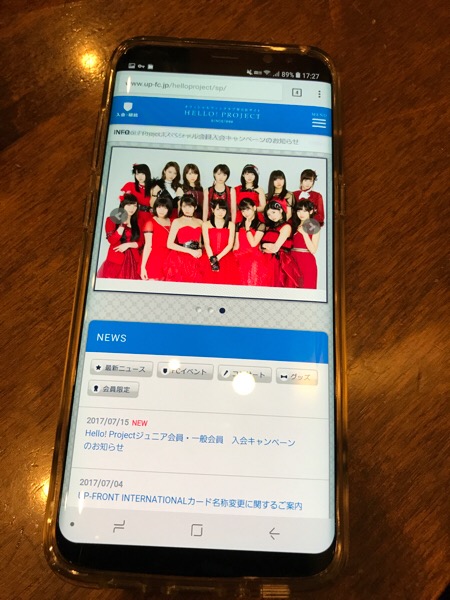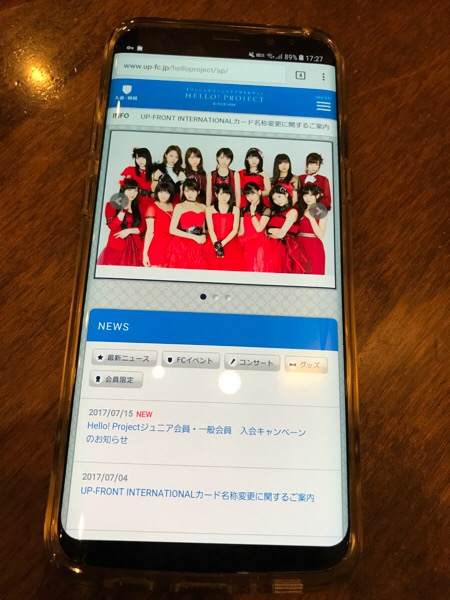さて、Galaxy S8+が我が家に来て早くも1ヶ月以上経ちました。
皆さんもガシガシ使われていますか?
自分は本機を非常に気に入っています。
まあ価格にして10万円超えだったというのもあり、嫌でも好きになろうという気も、、、。いや、単純に大好きです。
特に気に入っているポイントとしてはやはり、インフィニティディスプレイと呼ばれる超狭額縁による圧倒的な情報量です。
自分のGalaxy S8+の使い方
自分の使い方としてはGalaxy S8+では主にtwitterやブラウザやRSSなどの閲覧が多いです。
こういった閲覧時にこの情報量が活きる訳です。
発売直後に神アップデート到来
そして発売後すぐにこの情報量を活かすアップデートが行われました。
ナビゲーションバー(ホームボタンや戻るボタンなどの画面下のバー)の表示非表示が切り替えられるようになったのです。
設定→ディスプレイ→ナビゲーションバーから設定ができます。
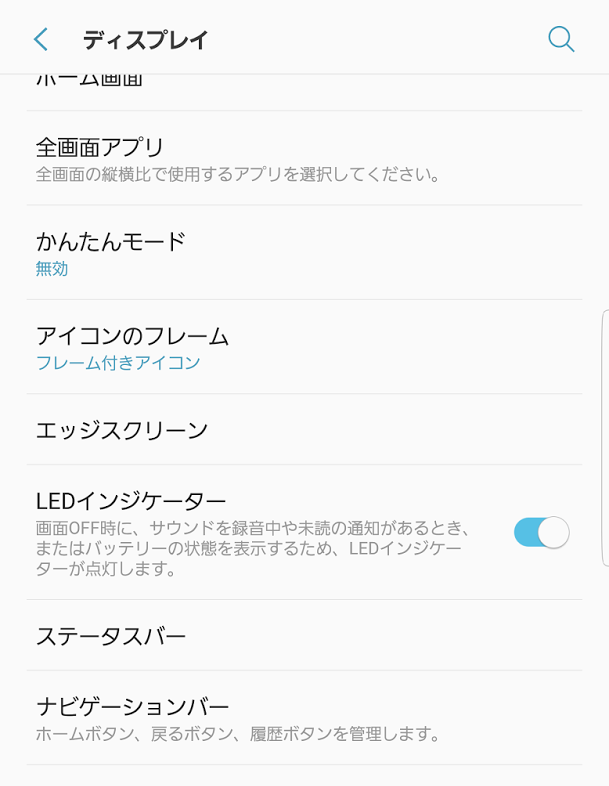
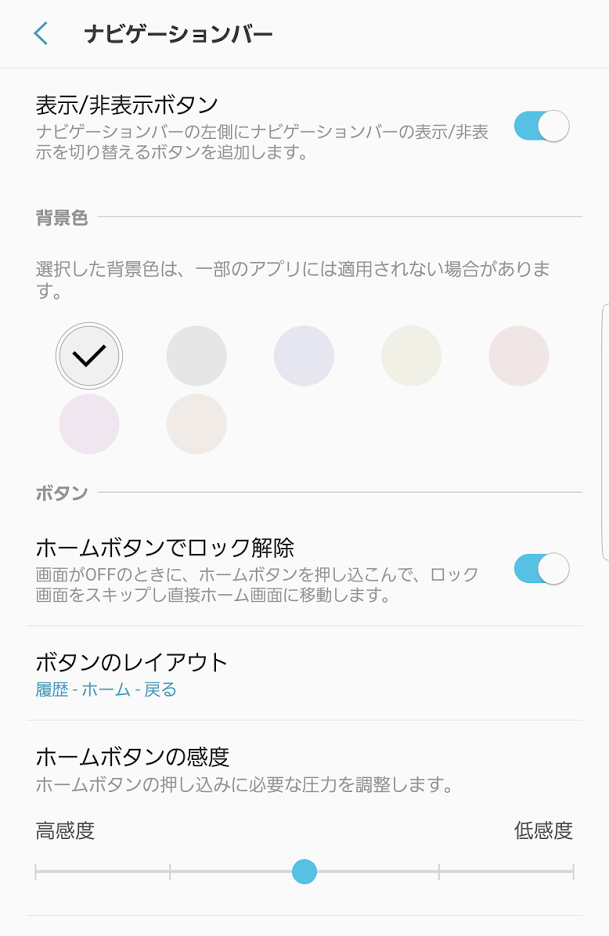
そうです、ステータスバー左端の黒丸で切り替えるやつです。
これによりインフィニティ・ディスプレイの効果がさらに発揮できるようになりました。
まずはナビゲーションバーあり。
ナビゲーションバーが邪魔ですね。
「こいつさえいなければもっと活躍できるのに!」そんな感じですね。
そして神アプデの効果!
ナビゲーションバーを非表示にするとこんなにも表示領域が広くなります。
ナビゲーションバー無しのほうがインフィニティ・ディスプレイが活かされてるし、全画面に没頭できるわけですね。
2つの画面のスクリーンショットを並べてみましょう。
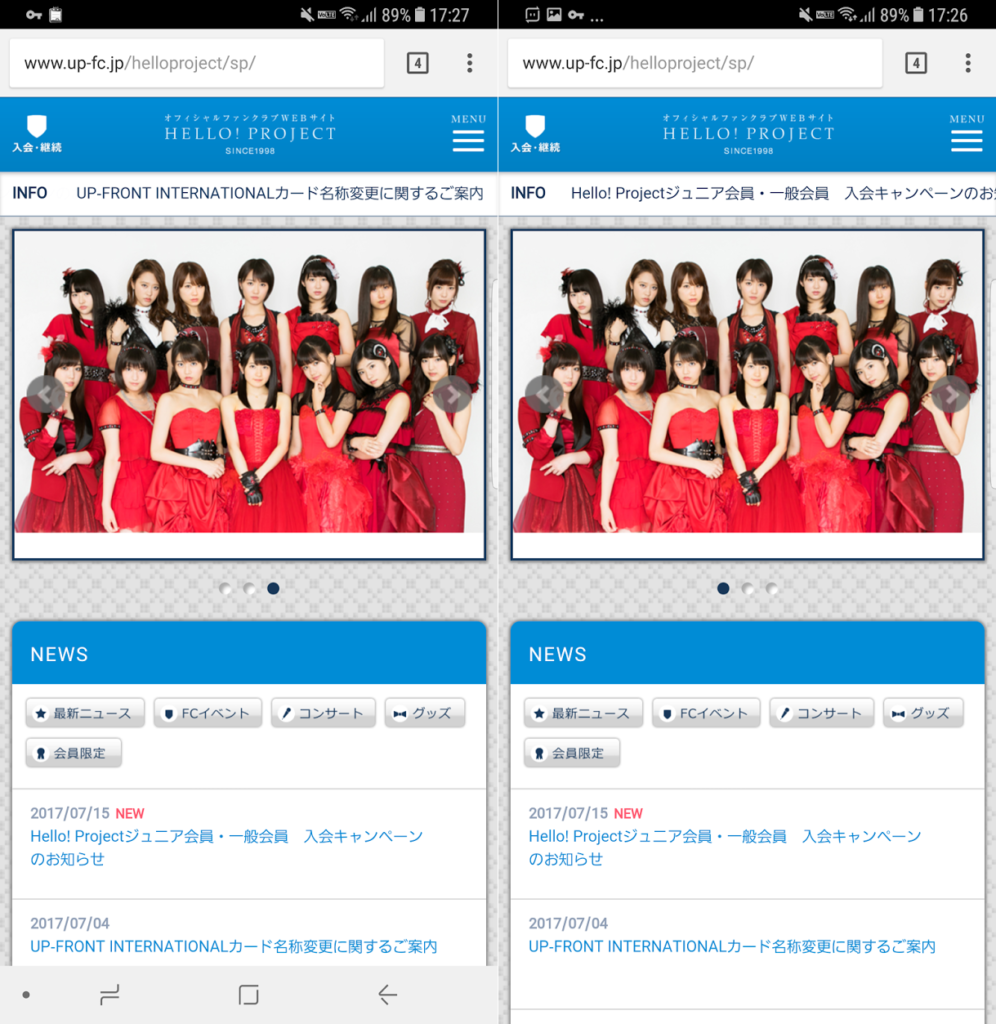
左がナビゲーションバー有り。右がナビゲーションバー無し。
どう見たってより情報量が増していますね。
ナビゲーションバー非表示でもホームに戻れる!
そしてGalaxy S8+はホームボタンが表示されていなくてもホームボタンを押せるんです!
どういうことかと言いますと、ナビゲーションバーが非表示の状態(ホームボタンが表示されていない)でも、ホームボタンがある部分を押し込むとブルッと振動のフィードバックとともにホームボタンを押したことになります。
このためナビゲーションバーを非表示にしていても、ホームに簡単に戻れるんですね。
これはかなり便利な機能で重宝しています。
自分はそんなGalaxy S8+を推せるんです!
そんな良機能にも弱点が!
しかし残念なことにこの押し込み操作はホームボタンだけに対応しており、戻るボタンやアプリボタンには対応していないのです。
そのため、戻るボタンを押したい時は、
一旦画面下から上に軽くスワイプしてナビゲーションバーを表示→戻るボタンを押す
という手間を踏む必要がありました。
下から上へのスワイプというワンステップ増えている訳ですね。
全画面を堪能しようとナビゲーションバーを非表示にしていると、戻るボタンを押さないといけない時にわざわざナビゲーションバーを表示するワンステップが増え非常に歯がゆい気持ちでした。
そこでAll in one Gesturesを導入!
これを解決するために「All in one Gestures」というアプリを導入しました。
今回行った設定は次の通りです。
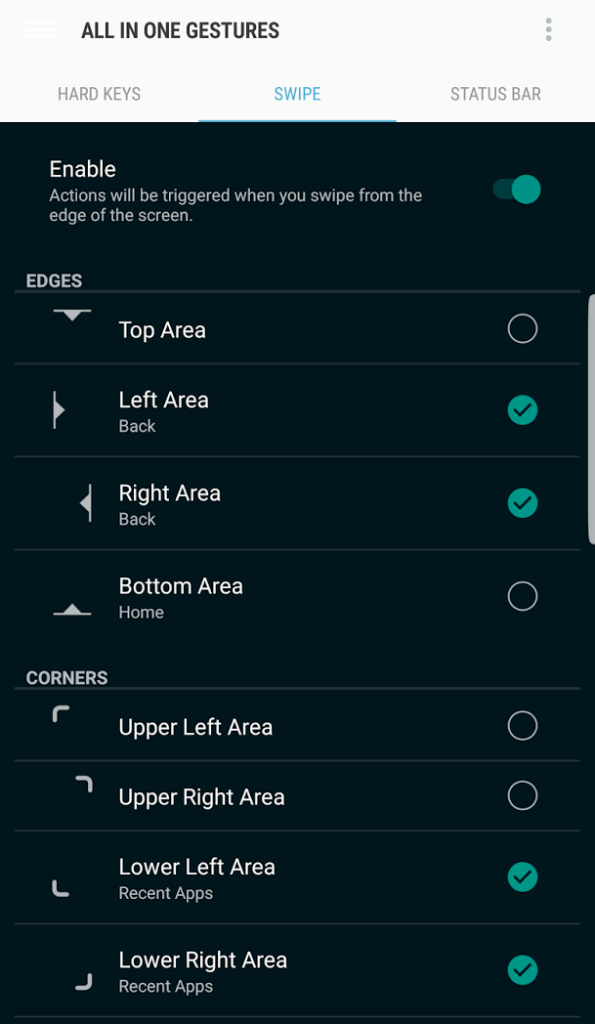
画面右端と左端からのスワイプに戻るキーの役割を割り当てました。
また画面右下と画面左下のエッジ部からのスワイプにアプリキーの役割を割り当てました。
これにより戻るボタンを押したい時は画面左もしくは右から中央に向かってスワイプをすれば良いだけになりました。
アプリボタンを押したい時は画面右下か左下のエッジからスワイプすれば良いだけです。
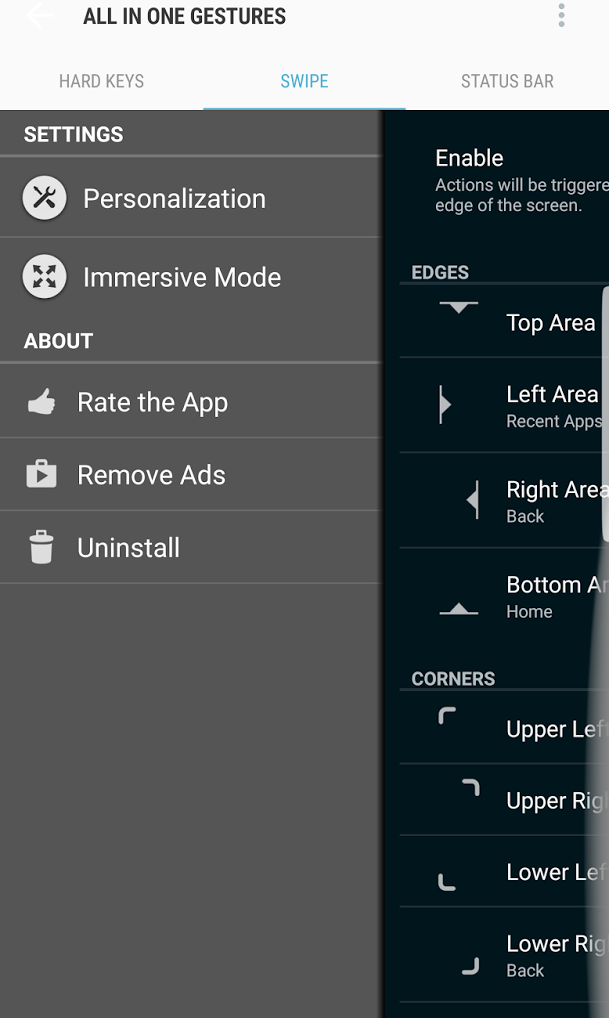
細かい設定は画面左上の設定ボタン(白地に白字だから見えない!)→Personalizationから設定しちゃいましょう。
おかげでナビゲーションバーは常時非表示でも問題無くなりました。
これは本当に便利です!
片手操作も可能に!
おまけにAll in one Gestureの導入で片手で操作もしやすくなりました。
画面右端だけの操作でほとんどの操作がまかなえるからですね。
これは思わぬ利点でした!
これで常に全画面表示に近い状態となり、インフィニティディスプレイをより堪能できるようになっています。
Galaxy S8/S8+ユーザーのみなさまは本アプリを是非導入することをオススメします!
スマホをおトクに購入するなら
安くおトクに買うならSIMフリーを白ロム通販ショップのイオシスでの購入が一番おすすめです。最大6ヶ月の保証もついているので安心です。
- SIMフリー版のスマホの在庫・価格をイオシスで見てみる。
「ネットでスマホを買うのってなんか怖い」「不良品に当たったら泣き寝入りするしかないんでしょ?」そう思っているあなた、もしかしたら大きく損をしているかもしれません。今回は筆者が実際に通販サイト「イオシス」でiPhone XSを買ってみまし[…]
海外スマホを直接輸入するならイートレンがおすすめです。日本語対応で6ヶ月の保証とさらに6ヶ月の延長保証もあるので安心です。
- グローバルSIMフリー版のスマホの在庫・価格をイートレンで見てみる。

安心のドコモ・ソフトバンク・auで購入するなら
ドコモ・ソフトバンク・auで購入するなら契約手数料がかからず24時間受付のオンラインショップがおすすめ。困ったときも近くのお店で対応してもらえます。
- スマホの在庫・価格をドコモオンラインショップで見てみる。
- スマホの在庫・価格をauオンラインショップで見てみる。
- スマホの在庫・価格を
ソフトバンクオンラインショップで見てみる。
MNPで乗り換えするなら
ソフトバンクにMNPで乗り換えるならスマホ乗り換え.comが圧倒的に早くておトクです。
キャッシュバック数万円などのキャンペーンが受けられて、スマホやPCで自宅でも乗り換えができます。機種はもちろんソフトバンクのXperiaやiPhoneまでそろっているのでソフトバンクへの乗り換えを考えている場合におすすめです。
- ソフトバンクへのMNPでの乗り換えを
スマホ乗り換え.comで見てみる。